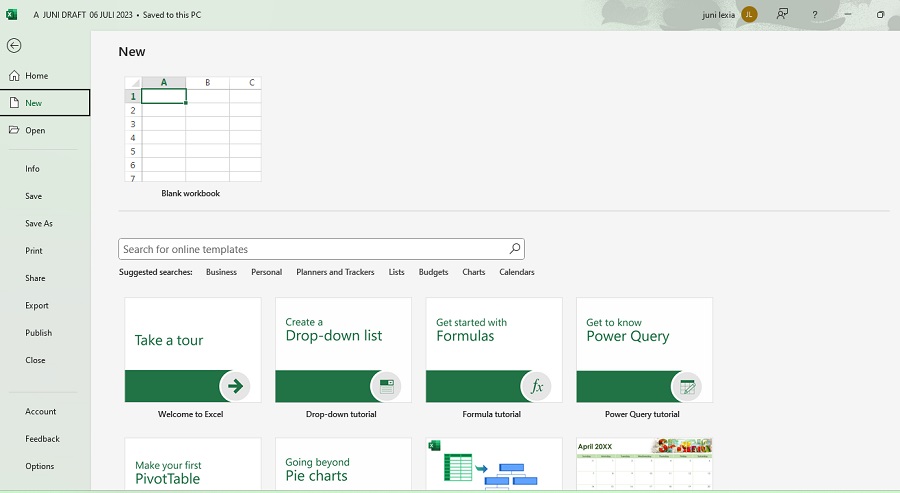Namun, terkadang mungkin diperlukan cara untuk memberikan perlindungan ekstra pada file Excel dengan menerapkan password.
Alasan mengapa Excel harus dipassword:
- Keamanan Data
- Pengendalian Akses
- Mencegah Perubahan yang Tidak Disengaja
- Kerahasiaan dan Privasi
- Perlindungan dari Serangan Malware
Dalam mengatur password pada file Excel, penting untuk menggunakan kombinasi karakter yang kuat dan sulit ditebak.
Selain itu, pastikan untuk menyimpan password dengan aman dan tidak membagikannya kepada orang yang tidak berwenang.
Baca Juga:Profil Novia Kolopaking, Artis Hits Tahun 90-an yang Setia Dampingi SuamiSIMPEL! Cara Membuka Hp yang Terkunci dengan Nomor Darurat dengan Cepat
Dengan melakukan ini, Anda dapat meningkatkan keamanan dan kepercayaan dalam menggunakan Excel untuk menyimpan dan melindungi data penting Anda.
Jika suatu saat lupa password, maka kita bisa coba cara buka password excel berikut ini
Cara Membuka Password Excell (Excel)
Menggunakan Kode VBA
- Buka file Excel yang terkunci dengan password.
- Tekan tombol Alt + F11 untuk membuka jendela Microsoft Visual Basic.
- Pilih menu Insert dan klik Module.
- Ketik atau copy kode VBA berikut:
Sub PasswordBreaker() Dim i As Integer, j As Integer, k As Integer Dim l As Integer, m As Integer, n As Integer Dim i1 As Integer, i2 As Integer, i3 As Integer Dim i4 As Integer, i5 As Integer, i6 As Integer On Error Resume Next For i = 65 To 66: For j = 65 To 66: For k = 65 To 66 For l = 65 To 66: For m = 65 To 66: For i1 = 65 To 66 For i2 = 65 To 66: For i3 = 65 To 66: For i4 = 65 To 66 For i5 = 65 To 66: For i6 = 65 To 66: For n = 32 To 126 ActiveSheet.Unprotect Chr(i) & Chr(j) & Chr(k) & _ Chr(l) & Chr(m) & Chr(i1) & Chr(i2) & Chr(i3) & _ Chr(i4) & Chr(i5) & Chr(i6) & Chr(n) If ActiveSheet.ProtectContents = False Then MsgBox “Password is ” & Chr(i) & Chr(j) & _ Chr(k) & Chr(l) & Chr(m) & Chr(i1) & Chr(i2) & Chr(i3) & _ Chr(i4) & Chr(i5) & Chr(i6) & Chr(n) Exit Sub End If Next: Next: Next: Next: Next: Next Next: Next: Next: Next: Next: Next End Sub